淘淘图片拼接之星怎样拼接图片?拼图又快又方便
软件云 人气:0在设计页面的时候,我们经常要将多张图片拼接到一起。可是,如果图片比较多,而且尺寸又不一的时候,用PS来拼接的话,就会比较浪费时间。我们可以用淘淘图片拼接之星拼接图片,提高图片处理效率。考虑到很多人不懂怎样操作,下面就为大家分享淘淘图片拼接之星拼接图片的教程。

淘淘图片拼接之星怎样拼接图片?
1、首先,我们打开淘淘图片拼接之星,点击界面左上方的“新建拼图”按钮新建拼图文件。
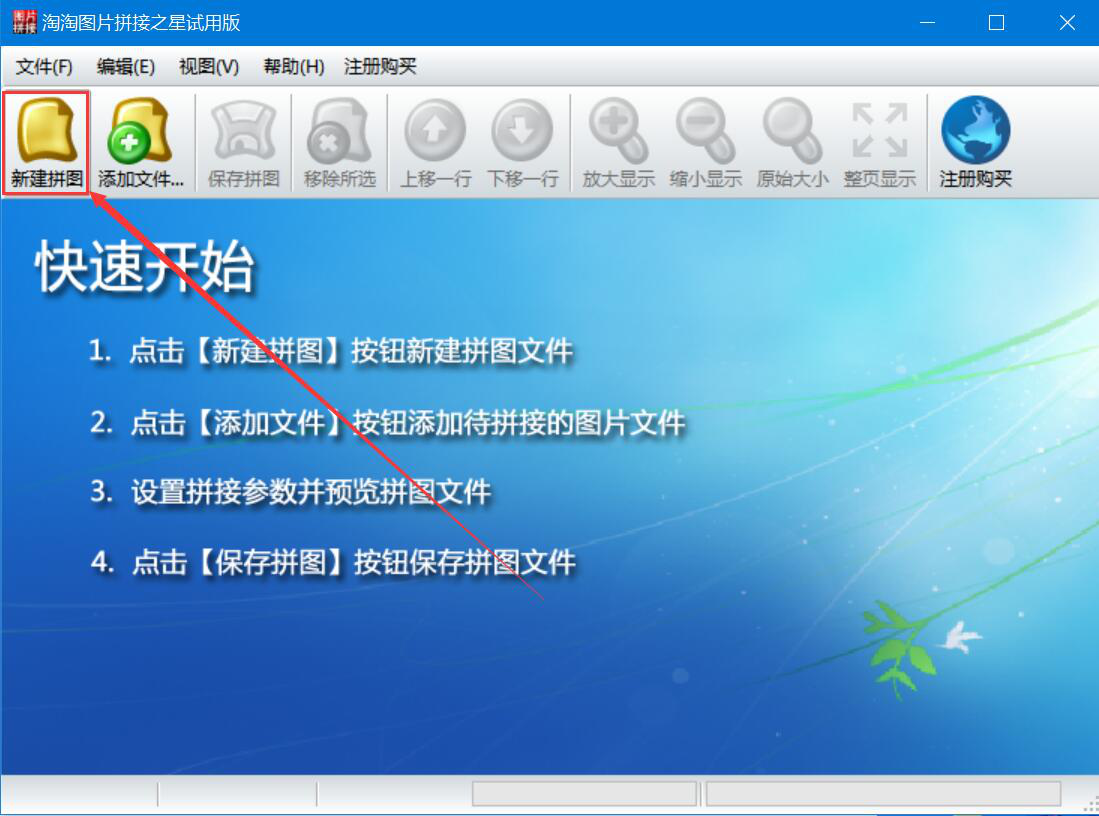
2、然后,我们点击淘淘图片拼接之星界面左上方的“添加文件”按钮,准备添加要拼接的图片。
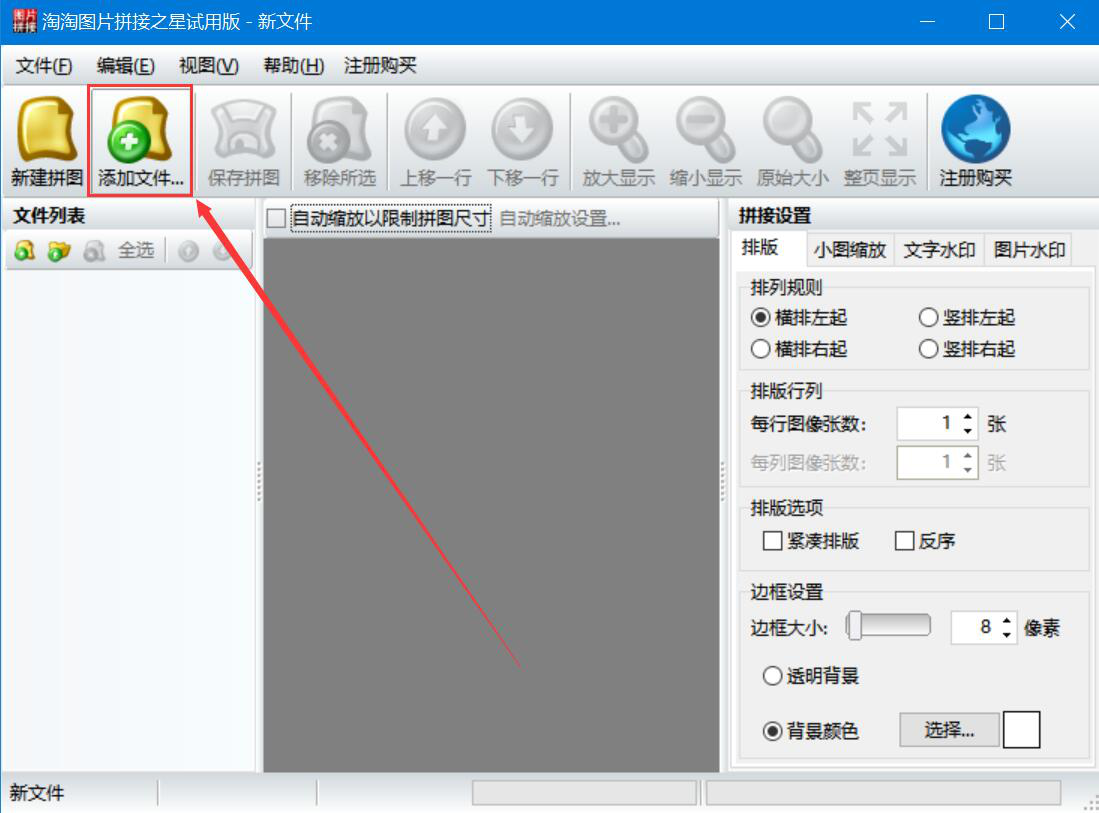
3、在淘淘图片拼接之星弹出的窗口中,我们选择需要拼接的图片,并点击“打开”按钮。

4、接下来,我们在淘淘图片拼接之星操作界面右边,根据自己的需要设置图片拼接时的排列规则、每行/每列图像张数和排版时是紧凑还是反序。
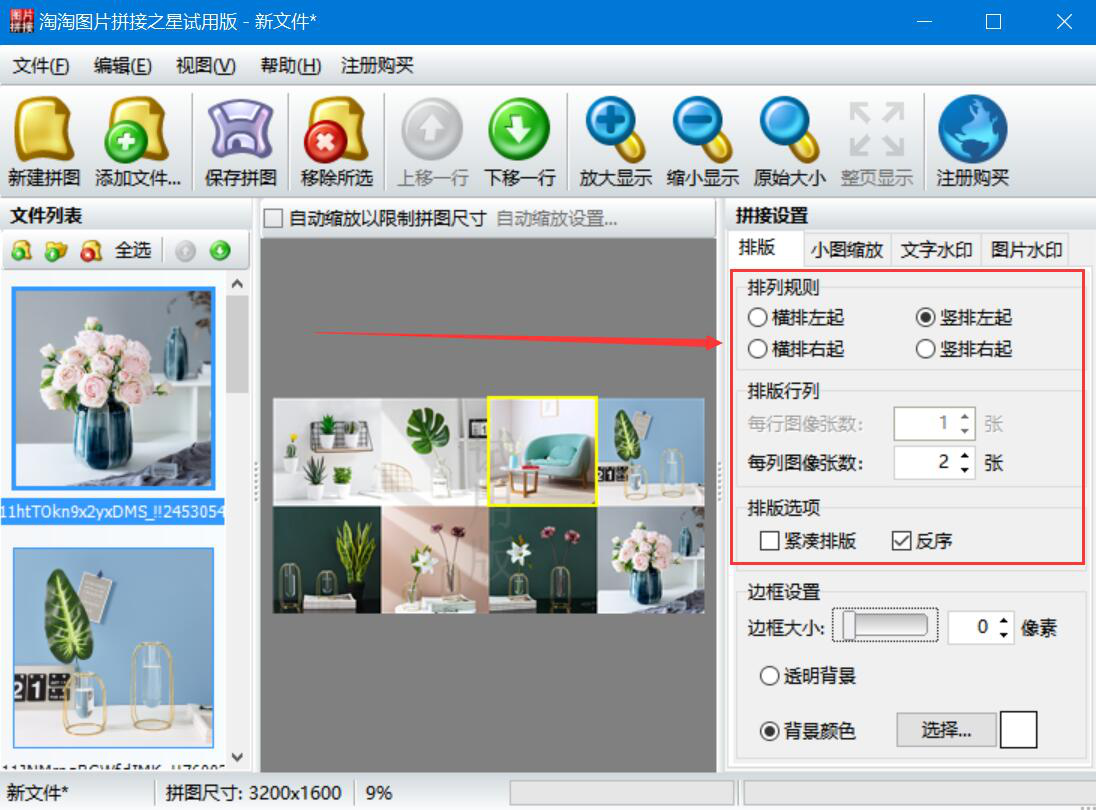
5、此外,我们还可以调整图片拼接时的边框大小,在调整时,可以在淘淘图片拼接之星的界面中同步看到效果。
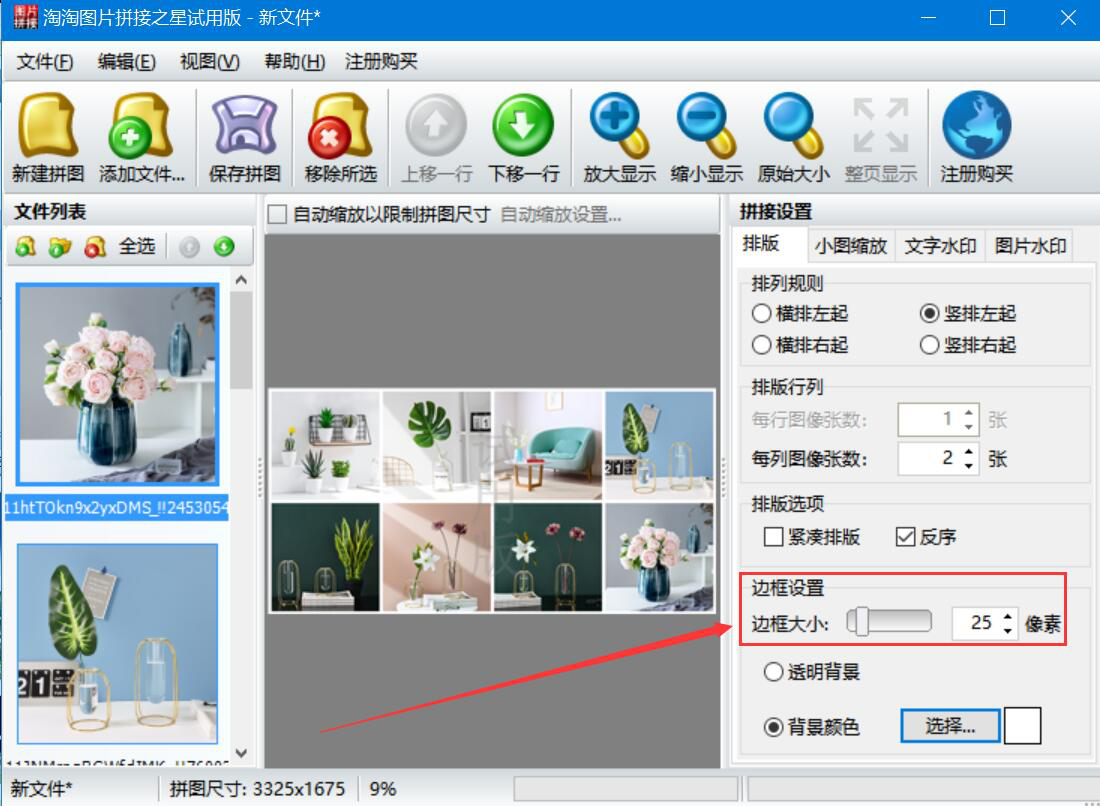
6、如果图片拼接的背景颜色要更改,就点击界面右下方的“选择”按钮,并在淘淘图片拼接之星弹出来的颜色窗口中,点击应用自己喜欢的颜色,再点击“确定”按钮。
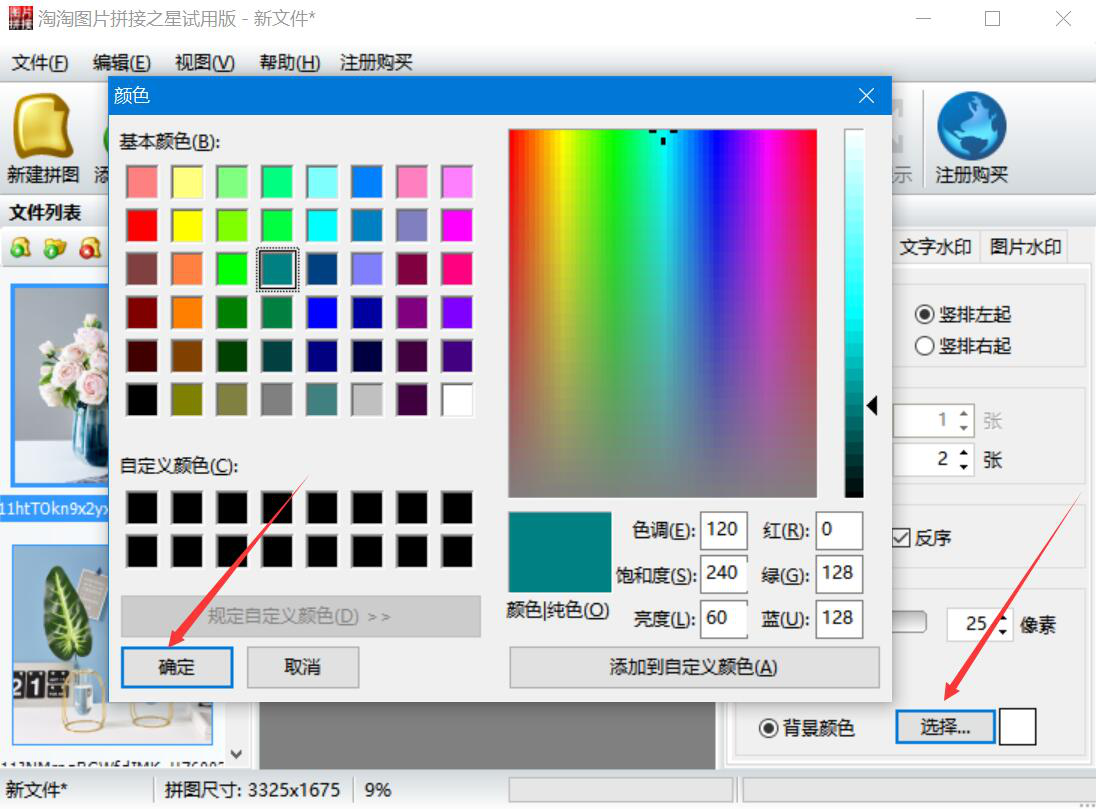
7、当图片拼接的效果让自己满意的时候,我们就点击淘淘图片拼接之星界面功能栏中的“保存拼图”按钮。

8、最后,我们在弹出的另存为窗口中,设置图片拼接后的保存路径,并对其命名,再点击“保存”按钮,淘淘图片拼接之星界面便会将拼接好的图片保存起来。
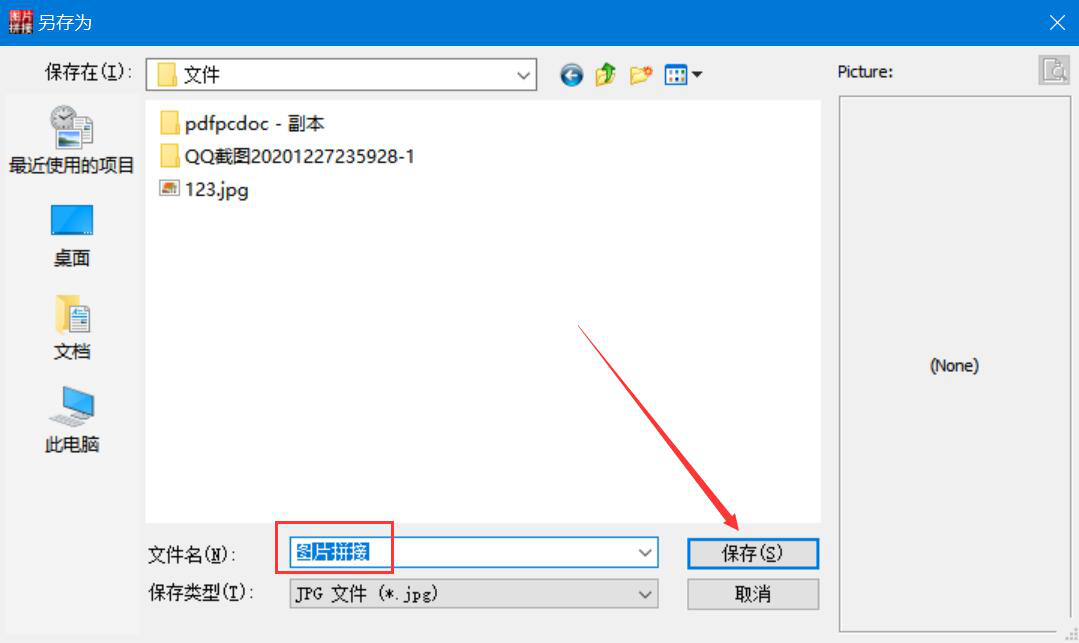
想要拼接多张图片为一张大图,我们不用事先将图片的尺寸一个个调整,直接用淘淘图片拼接之星拼接图片。既免去了调整图片尺寸的麻烦,又有多种拼接方式可以选择,智能拼图,节省图片处理的时间。
加载全部内容